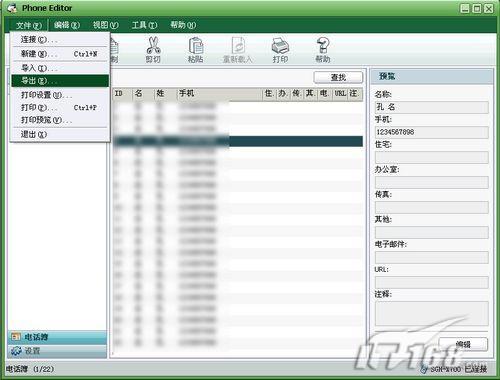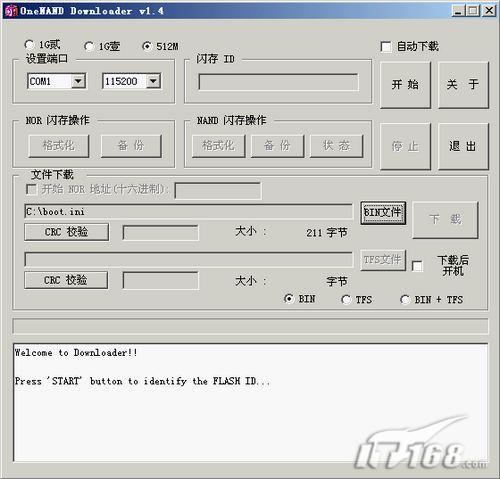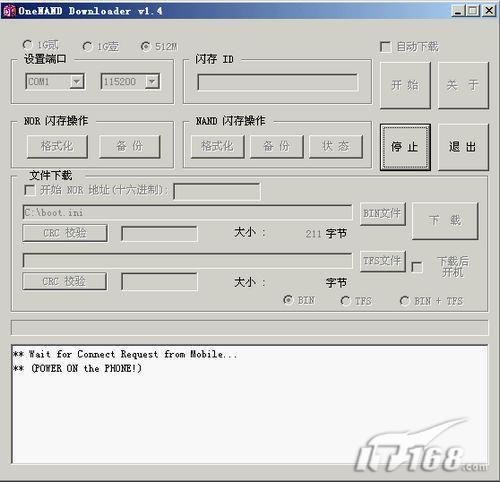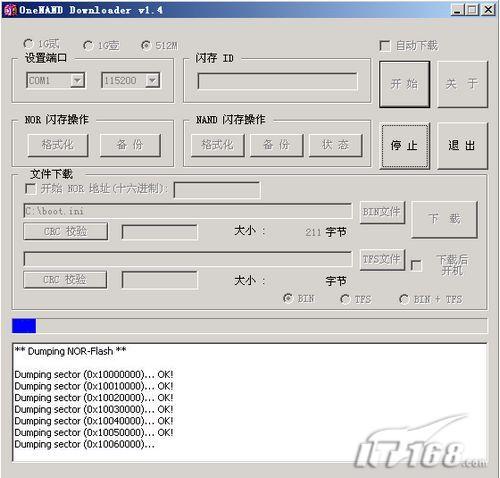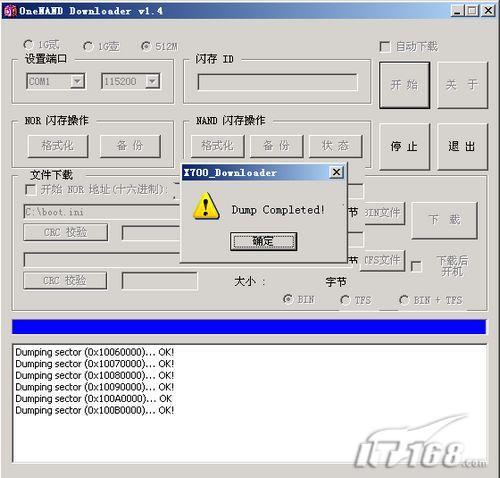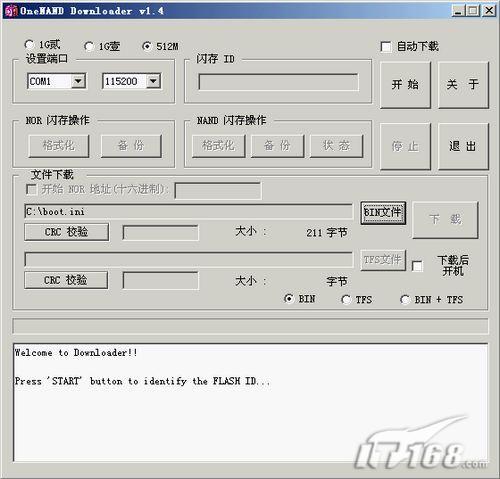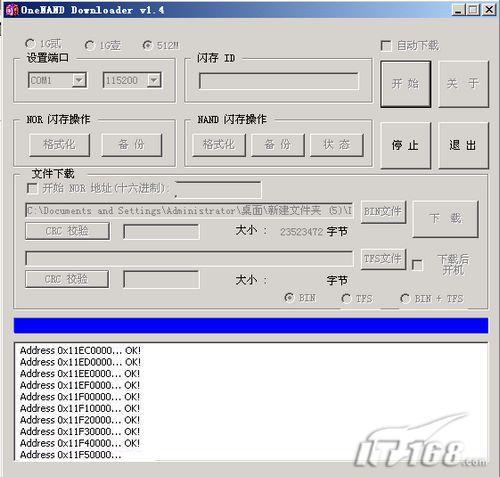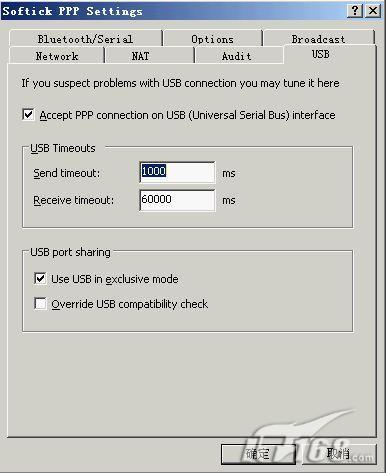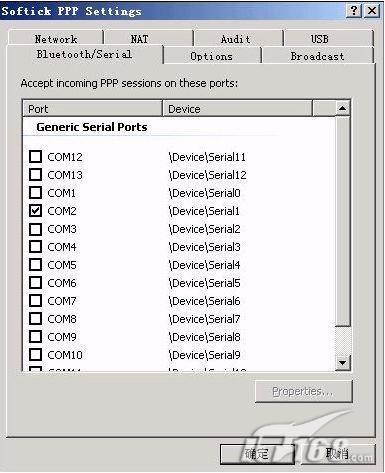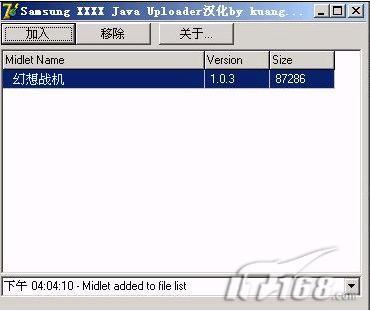font]三星SGH-X708(报价 热评 视频)手机凭借简洁利落的外观和不俗的硬件性能赢得了不少朋友的青睐,相信它已经成为很多朋友的爱机。今天我们要说的就是如何让您最大程度地用好三星X708,下面开始喽。

点击图片查看三星SGH-X708详细资料
一、?未雨绸缪—X708电话本备份和恢复
手机使用的时间久了,联系人也就多起来了。这也就意味着必须作好电话薄记录的备份工作。
1、准备工作
工欲善其事必先利其器,想玩转您的爱机当然也需要合适的软件工具的帮忙,这里我们推荐您使用三星最新官方传输软件Pc Studio 3.0,推荐它的理由是它不仅完全继承了前代传输软件的功能,而且增加了更为方便的电话本、短信、彩信等的编辑管理功能,甚至还增加了音频和视频的预览编辑功能。您可以在三星官方站点下载得到Pc Studio 3.0的安装文件。
2、连接识别
Pc Studio 3.0提供了三种与手机的连接方式,分别是数据线、蓝牙和红外,这里我们以最常用到的USB数据线连接进行演示。下载并安装好Pc Studio 3.0后会在桌面出现快捷方式,点击并运行即可,在随后出现的软件界面里提示采用哪种方式连接,这里我们选择“USB电缆连接”。

三星SGH-X708完全攻略
在短暂的连接时间后,“下一步”按钮变为可选,选择下一步后继续识别过程。

三星SGH-X708完全攻略
在手机被正确识别后,出现“此向导结束之后,Samsung Pc Studio将被重新启动”字样,选择结束按钮后结束识别向导工作。
3、电话薄管理
连接识别向导后将出现如下画面,此处提供了丰富的功能供我们选择,由于今天只讨论电话薄管理内容,所以我们选择“管理联系人及其他”项。
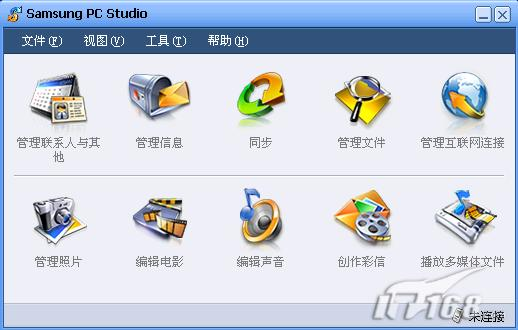
三星SGH-X708完全攻略
出现电话薄管理后发现此时右下脚提示“未连接”,不要着急,选择“文件—连接”即可重新连接手机和电脑。

三星SGH-X708完全攻略
在随后出现的窗口中选择想要与手机连接的方式,同样提供了USB线缆、蓝牙、红外等方式,这里我们选择USB电缆并且按下“连接”键,对于使用其他方式连接的朋友可根据当初连接向导里的设置进行相应的选择。
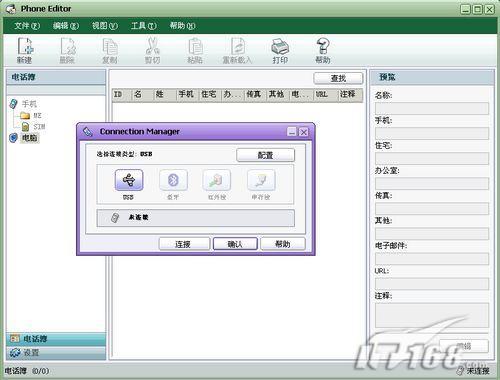
三星SGH-X708完全攻略
再次连接成功会,软件开始读取手机内电话薄记录等信息,耐心的等待片刻后完成读取工作。

三星SGH-X708完全攻略
读取工作结束后,在软件面板中央会显示电话薄记录信息,此时在软件面板左侧可以选择“ME”即为存在手机内的电话本记录,“SIM”为存放在SIM卡内的电话本记录。
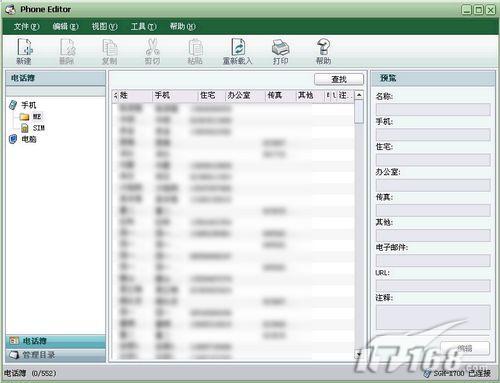
三星SGH-X708完全攻略
我们此时就可以对电话薄记录进行操作了,比如从手机内把记录复制到电脑内,可以在手机记录上用鼠标右键选择“复制”,同样也可以在“编辑—全部选定”后在进行复制操作。
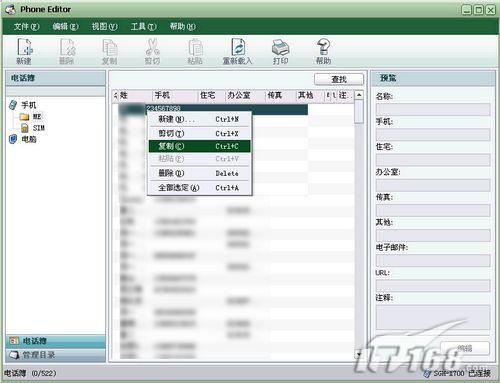
三星SGH-X708完全攻略
点击软件面板左侧的“电脑”项后软件面板中央显示出存放在电脑内的电话本记录,如果以前没有过类似的操作应该为空。同样在记录上选择鼠标右键菜单的“粘贴”功能实现电话记录由手机复制到电脑中的操作。
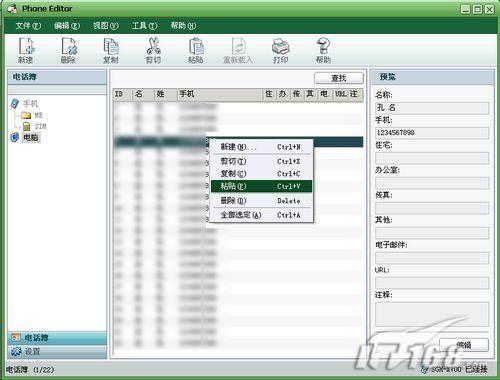
三星SGH-X708完全攻略
这样我们就实现了电话薄由手机内转存到电脑内的操作。

点击图片查看三星SGH-X708详细资料
一、?未雨绸缪—X708电话本备份和恢复
手机使用的时间久了,联系人也就多起来了。这也就意味着必须作好电话薄记录的备份工作。
1、准备工作
工欲善其事必先利其器,想玩转您的爱机当然也需要合适的软件工具的帮忙,这里我们推荐您使用三星最新官方传输软件Pc Studio 3.0,推荐它的理由是它不仅完全继承了前代传输软件的功能,而且增加了更为方便的电话本、短信、彩信等的编辑管理功能,甚至还增加了音频和视频的预览编辑功能。您可以在三星官方站点下载得到Pc Studio 3.0的安装文件。
2、连接识别
Pc Studio 3.0提供了三种与手机的连接方式,分别是数据线、蓝牙和红外,这里我们以最常用到的USB数据线连接进行演示。下载并安装好Pc Studio 3.0后会在桌面出现快捷方式,点击并运行即可,在随后出现的软件界面里提示采用哪种方式连接,这里我们选择“USB电缆连接”。

三星SGH-X708完全攻略
在短暂的连接时间后,“下一步”按钮变为可选,选择下一步后继续识别过程。

三星SGH-X708完全攻略
在手机被正确识别后,出现“此向导结束之后,Samsung Pc Studio将被重新启动”字样,选择结束按钮后结束识别向导工作。
3、电话薄管理
连接识别向导后将出现如下画面,此处提供了丰富的功能供我们选择,由于今天只讨论电话薄管理内容,所以我们选择“管理联系人及其他”项。
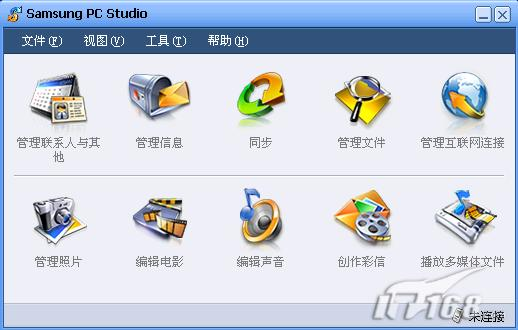
三星SGH-X708完全攻略
出现电话薄管理后发现此时右下脚提示“未连接”,不要着急,选择“文件—连接”即可重新连接手机和电脑。

三星SGH-X708完全攻略
在随后出现的窗口中选择想要与手机连接的方式,同样提供了USB线缆、蓝牙、红外等方式,这里我们选择USB电缆并且按下“连接”键,对于使用其他方式连接的朋友可根据当初连接向导里的设置进行相应的选择。
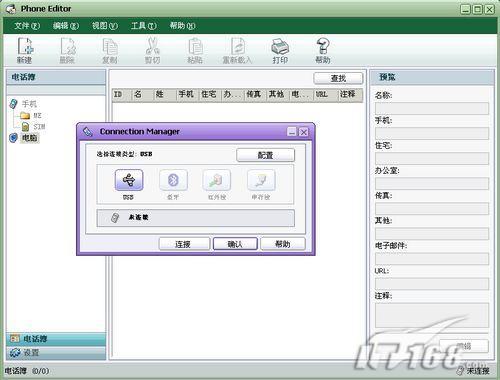
三星SGH-X708完全攻略
再次连接成功会,软件开始读取手机内电话薄记录等信息,耐心的等待片刻后完成读取工作。

三星SGH-X708完全攻略
读取工作结束后,在软件面板中央会显示电话薄记录信息,此时在软件面板左侧可以选择“ME”即为存在手机内的电话本记录,“SIM”为存放在SIM卡内的电话本记录。
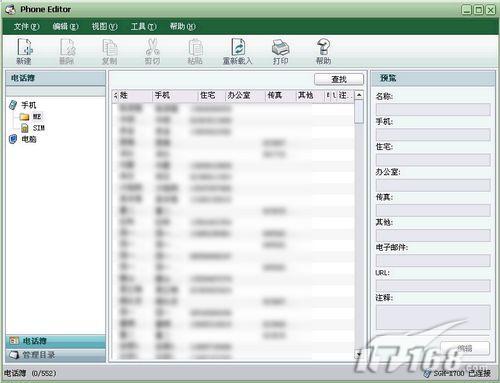
三星SGH-X708完全攻略
我们此时就可以对电话薄记录进行操作了,比如从手机内把记录复制到电脑内,可以在手机记录上用鼠标右键选择“复制”,同样也可以在“编辑—全部选定”后在进行复制操作。
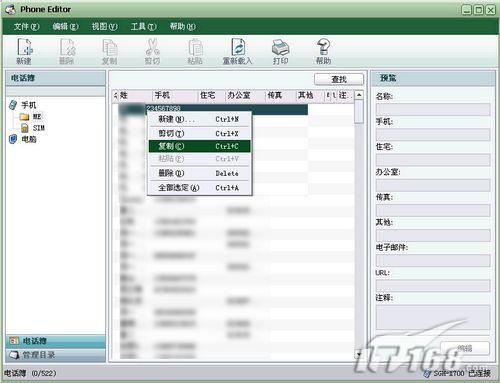
三星SGH-X708完全攻略
点击软件面板左侧的“电脑”项后软件面板中央显示出存放在电脑内的电话本记录,如果以前没有过类似的操作应该为空。同样在记录上选择鼠标右键菜单的“粘贴”功能实现电话记录由手机复制到电脑中的操作。
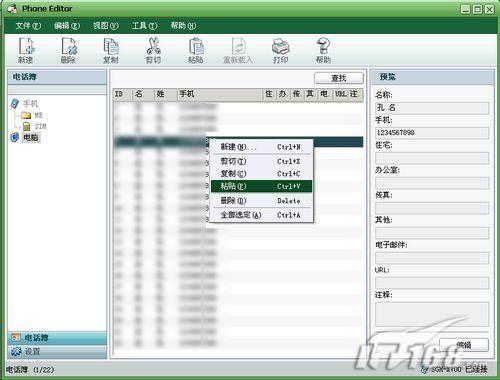
三星SGH-X708完全攻略
这样我们就实现了电话薄由手机内转存到电脑内的操作。